在PowerPoint2013中給自選圖添加映像效果,具體該怎么操作呢?一起來看看吧!
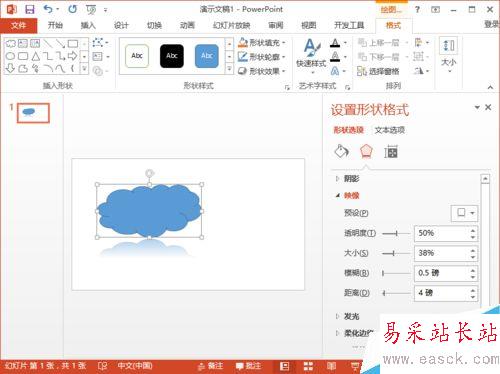
步驟
一、在電腦桌面的PowerPoint2013演示文稿程序圖標上雙擊鼠標左鍵,將其打開運行。點擊“空白演示文稿”,新建一個空白演示文稿文件。如圖所示;
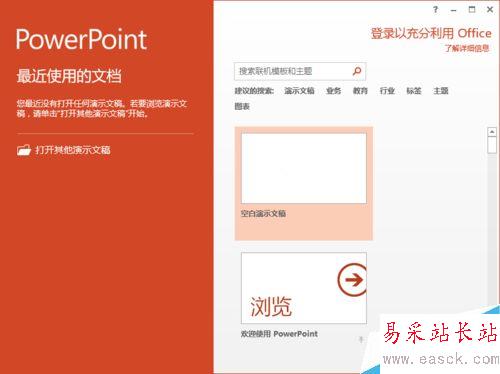
二、在打開的PowerPoint程序窗口中,打開“插入”菜單選項卡。在“插入”菜單選項卡下,依次點擊“插圖”功能區的“形狀”選項框中的“云形”圖形。如圖所示;
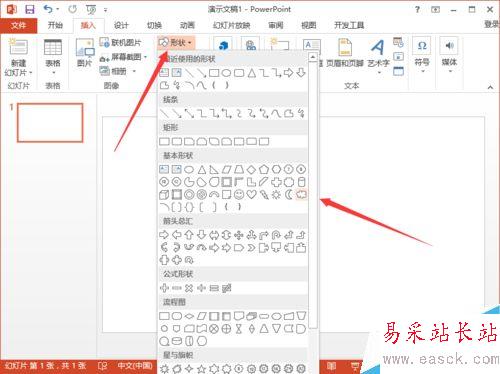
三、接著在PPT編輯區域畫出圖形。如圖所示;
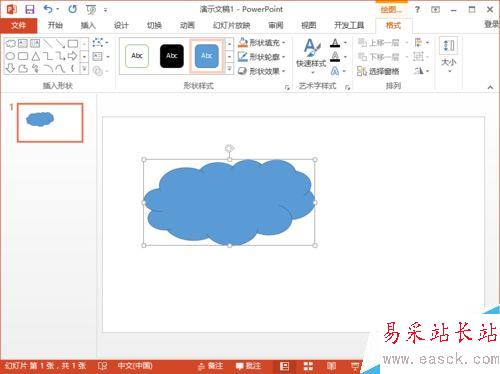
四、選中圖像,點擊鼠標右鍵,在彈出的選項框中,選擇“設置形狀格式”點擊它。如圖所示;
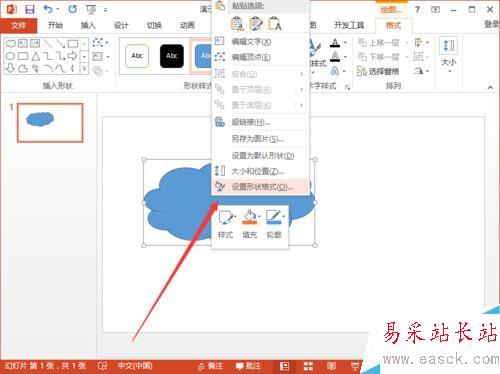
五、點擊“設置形狀格式”選項后,在編輯區域右側會彈出的“設置形狀格式”任務窗格。如圖所示;

六、在“設置形狀格式”任務窗格中,選擇“效果”選項卡。如圖所示;
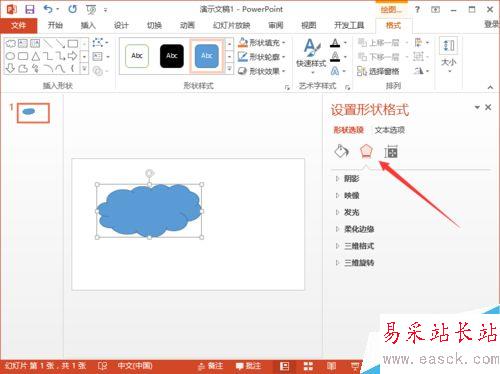
七、在效果選項卡下,打開映像選項,在預設中選擇一個映像效果并點擊它。如圖所示;
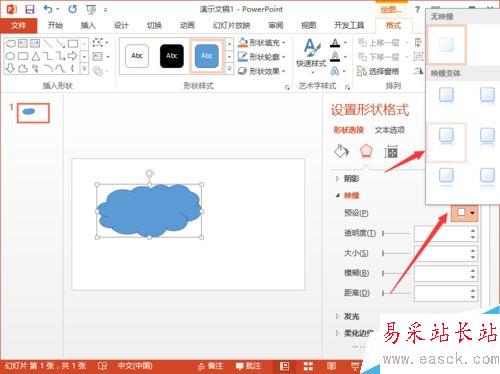
八、設置好以后,在編輯區域可看到設置映像后的效果。如圖所示;
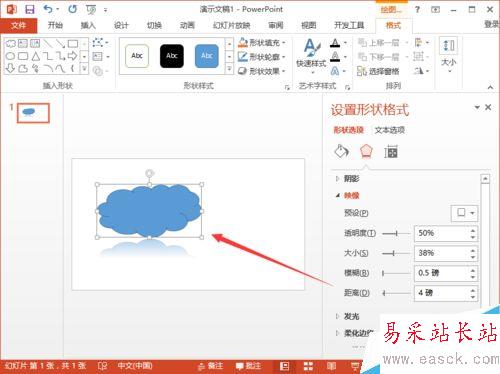
以上就是PowerPoint2013給自選圖形添加映像效果方法介紹,操作很簡單的,大家學會了嗎?希望能對大家有所幫助!
新聞熱點
疑難解答